如果您需要录制游戏或直播,您可以依靠 NVIDIA ShadowPlay。作为最好的屏幕录像机之一,它可以帮助录制高质量的游戏视频和一些社交平台上的直播。用户对它的功能感到满意,但又感到困扰 ShadowPlay 不工作 问题。以下是一些原因和解决方案。
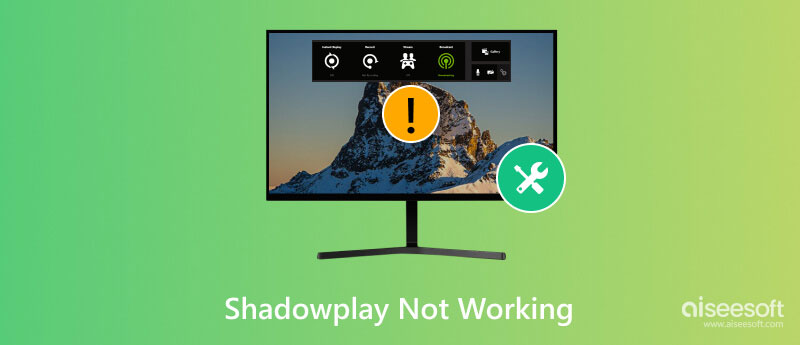
ShadowPlay 由 NVIDIA 开发,是内置的 NVIDIA GeForce Experience。支持NVIDIA GPU用户玩游戏时进行录播。其游戏内叠加层允许您随时开始录制。它最好的功能是即时回复,可以自动检测精彩瞬间并将其保存到图库中供您稍后欣赏和分享。

ShadowPlay 不工作可以分为不同的情况:ShadowPlay 未安装、ShadowPlay 未录制、ShadowPlay 未打开等。以下是一些常见原因:
如果您使用的是旧版 Windows 系统,您可能无法安装或启动 ShadowPlay。请更新到 Windows 10 或 Windows 11。我们还建议您使用最新的软件包更新系统。

检查您的CPU和GPU是否满足运行ShadowPlay的最低需求,如果不满足,请从官方商店购买硬件(建议使用Intel Pentium G系列CPU和TITAN RTX GPU)。您可以自行或由专业技术人员将它们安装到您的计算机上。
如果您检查了 Windows 版本和硬件,但 ShadowPlay 仍然无法工作,也许您还需要更新驱动程序。 GeForce 通常会更新关键驱动程序以获得更好的性能,如果您的 ShadowPlay 突然无法工作,请尝试更新 GeForce 驱动程序。
一旦有新驱动程序发布,GeForce Experience 就会发送通知。您也可以从网站手动更新。
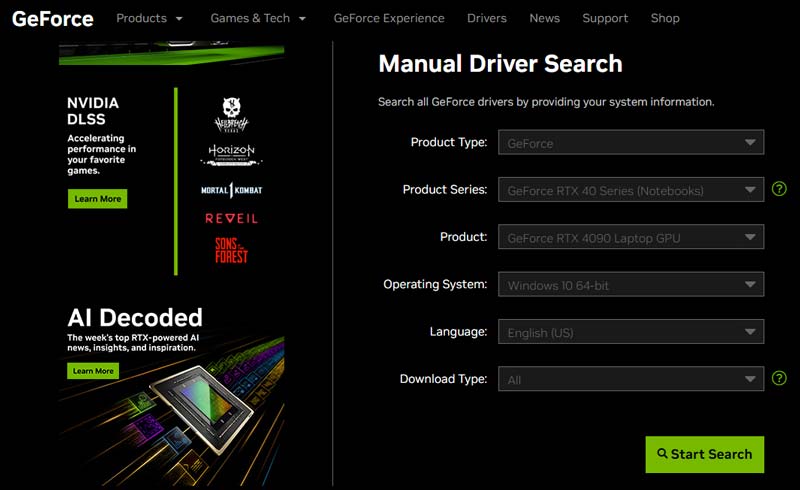
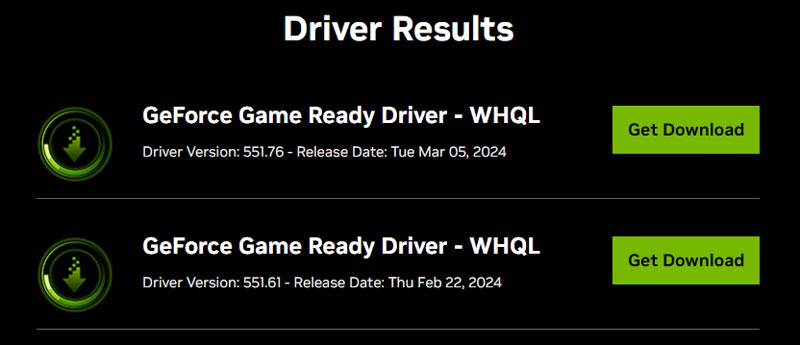
某些软件会干扰 ShadowPlay 录制。例如,如果您正在运行其他录制软件,即使您不使用它们,它们仍然会影响 ShadowPlay。其他软件(例如语音增强)也会使 ShadowPlay 无法录制麦克风或系统音频。尝试关闭所有冲突软件,然后再次尝试使用 ShadowPlay。如果仍然不起作用,请尝试卸载该软件。
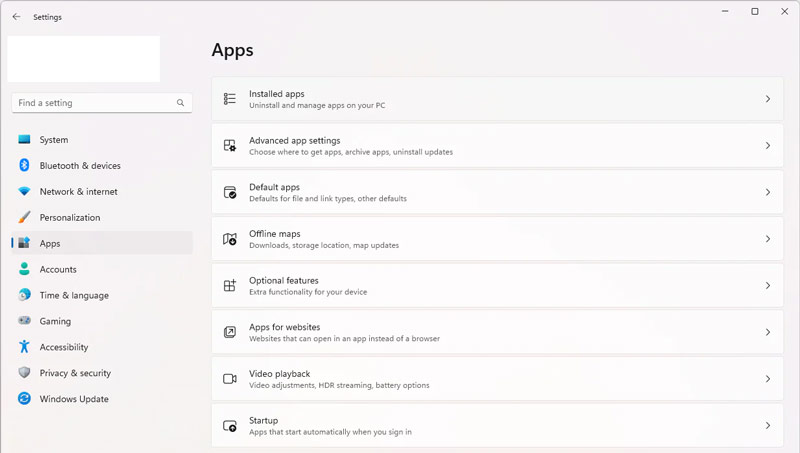
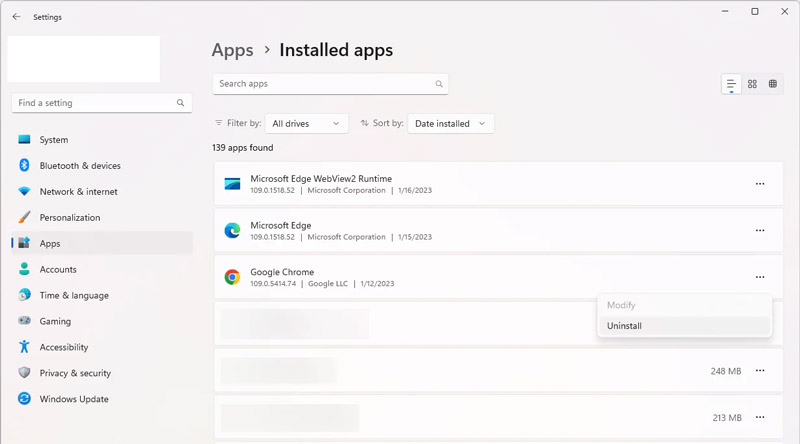
您需要在 GeForce Experience 和 ShadowPlay 中激活一些选项,以便 ShadowPlay 能够成功运行。
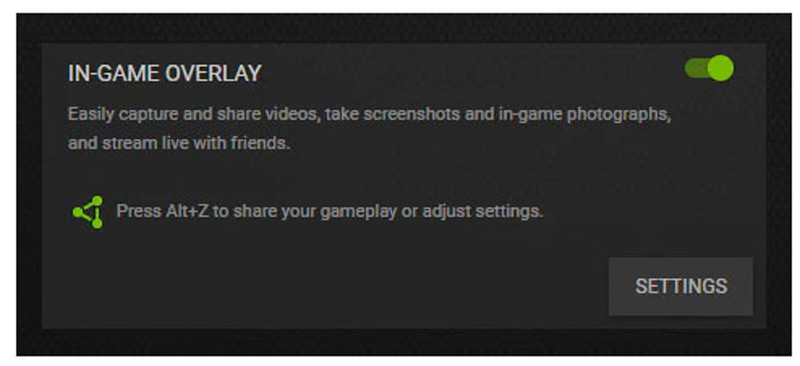
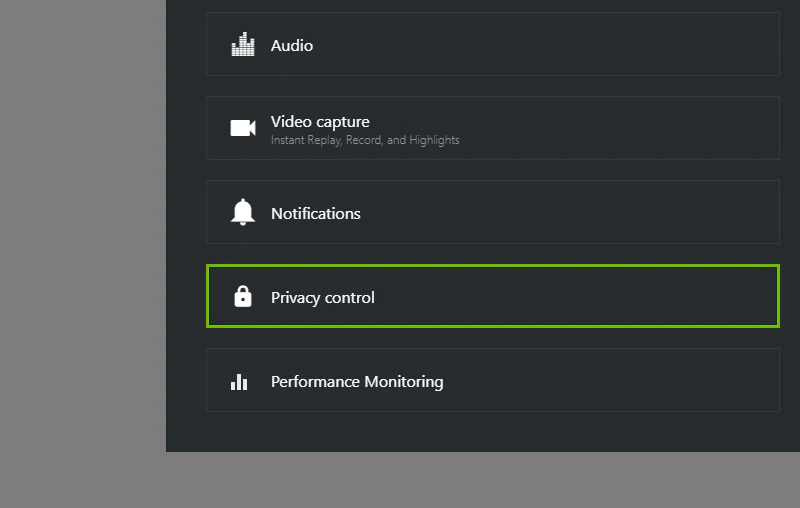
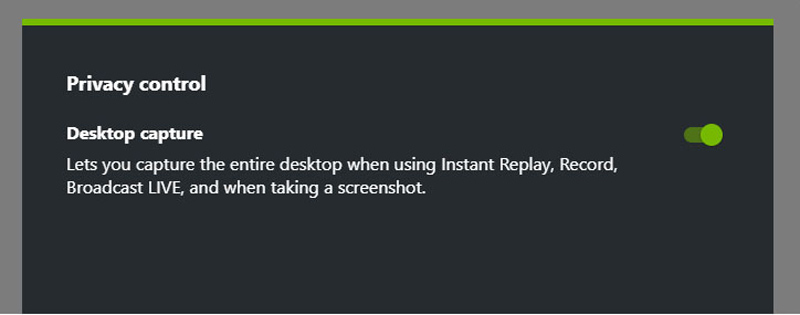
如果您尝试了以上所有方法但ShadowPlay仍然无法正常工作,您可以使用 Aiseesoft屏幕录影大师 作为其替代方案。
与ShadowPlay一样,Aiseesoft Screen Recorder也是一款顶级的屏幕捕获工具。它允许您捕获屏幕、录制游戏等。此外,它可以在 Windows 和 Mac 上运行,并且没有严格的硬件要求。
除了录音功能外,您还可以设置自动停止、安排录音任务以及在录音过程中添加注释,但 ShadowPlay 不支持这些功能。
亲自尝试和体验吧!
100% 安全。无广告。
100% 安全。无广告。
为什么我的 ShadowPlay 不再工作了?
如果您的 ShadowPlay 曾经可以工作但现在不再工作,请尝试更新驱动程序并卸载冲突软件。直接重新安装 NVIDIA GeForce Experience 和 ShadowPlay 也可能有所帮助。
如何让 Nvidia ShadowPlay 工作?
按键盘上的 Alt+Z 打开 ShadowPlay 界面。然后您可以选择录制或播放。
如何修复 GeForce Instant Replay 无法打开的问题?
关闭游戏内叠加层,然后在 GeForce 的常规设置页面上将其重新打开。对 ShadowPlay 桌面捕捉选项执行相同的操作。然后,打开即时重播。
结论
我们已回复您的 ShadowPlay 不工作 问题并为您提供了 5 个解决方案。您可以尝试更新Windows、硬件和驱动器、关闭或卸载额外的软件以及更改设置来解决问题。您还可以使用 Aiseesoft屏幕录影大师 并享受其日程功能、注释工具等。

Aiseesoft屏幕录像机是捕获任何活动(如在线视频,网络摄像头通话,Windows / Mac上的游戏)的最佳屏幕录像软件。
100% 安全。无广告。
100% 安全。无广告。